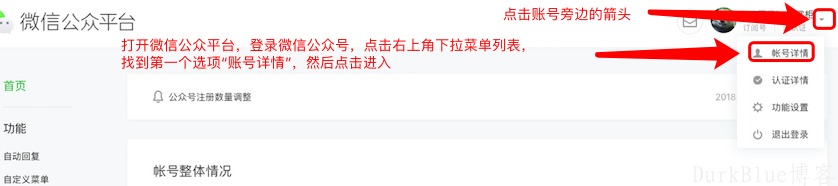摘要: 作为微信公众号的维护人员来说,不仅要知道微信公众号的基本功能,还要知道微信公平台的法律法规,发布文章的规则等常识。微信公众号申请成功之后,首先要做的就是设置微信公众号的基本信息,比...
摘要: 作为微信公众号的维护人员来说,不仅要知道微信公众号的基本功能,还要知道微信公平台的法律法规,发布文章的规则等常识。微信公众号申请成功之后,首先要做的就是设置微信公众号的基本信息,比... 作为微信公众号的维护人员来说,不仅要知道微信公众号的基本功能,还要知道微信公平台的法律法规,发布文章的规则等常识。微信公众号申请成功之后,首先要做的就是设置微信公众号的基本信息,比如设置公众号的头像、简介、所在地,以及公众号的微信号等基本设置,接下来介绍设置公众号头像和微信号的方法。
一、设置微信公众号的头像
1、打开微信公众平台,登录微信公众号,点击右上角下拉菜单列表,找到第一个选项“账号详情”,然后点击进入
2、进入到公众号设置界面,点击第一个“账号详情”选项,下面有一个默认圆框的头像,点击圆框,就进入头像设置界面
3、修改头像界面,点击“选择图片”按钮,选择之后的图片会有一个预览,确保无误之后,点击底部的“下一步”按钮
4、确认头像效果之后,然后点击“确定”按钮即可,就等着微信公众平台的头像审核
5、头像审核通过之后,会收到一条设置头像成功的系统消息提示,这样头像就设置成功了
二、设置微信公众号的微信号
1、和公众号头像设置的入口一样,同样是打开微信公众平台,登录微信公众号,点击右上角下拉菜单列表,找到第一个选项“账号详情”,然后点击进入
2、进入到公众号设置界面,点击第一个“账号详情”选项,下面挨着微信公众号昵称的下一个选项就是微信号,点击这一栏右侧对应的“设置”按钮,就进入微信号设置界面
3、进入设置微信号界面之前,需要微信公众号管理员的身份确认,确保安全,管理员同意之后,即可进入微信号设置界面
4、认证身份之后,就进入了“检测有效微信号”的步骤,然后输入想要设置的微信号,根据微信号设置的规则来创建微信号,如果检测到微信号已经存在,需要重新设置,直到检测不到同号的微信号为止,然后点击“下一步”
5、然后进入“确认设置”选项,点击“完成”按钮即可把公众号的微信号设置成功,然后返回到公众号设置的账号详情界面,就可看到新设置的微信号,但是需要注意的是一个微信公众号的微信号一年只能设置修改一次微信号,所以要注意这点规定
此篇文章由DurkBlue发布,麻烦转载请注明来处